电视派是酷开tv为用户推出的一款多屏互动电视软件, 通过智能终端对大屏显示设备进行内容推送及控制服务,用户可以通过鼠标点击就能控制电视,可将互联网或本地视频、图片、音乐、PPT等其它媒体推送至大屏实时播放,目前电视派适用于搭载天赐系统的创维电视、酷开电视、天赐棒以及酷开影棒。 致力于为用户提供更好更快捷的大屏视觉享受。
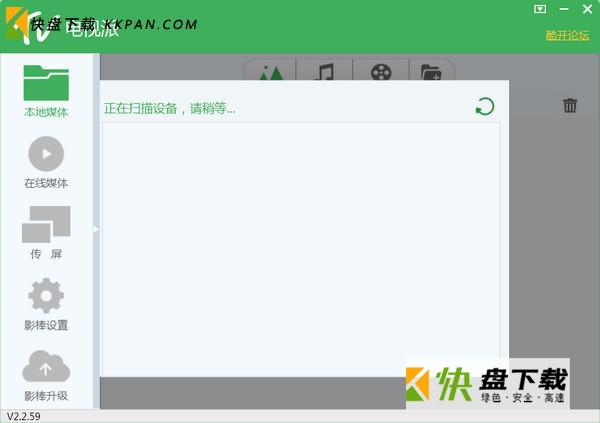
电视派功能介绍
1、资源推送
本地资源包括:图片,音乐,视频。点击“+”添加相应内容后,直接点击需要推送的内容就推送到影棒设备上了。
2、传屏
鼠标点击传屏功能后,界面切换到传屏界面。直接点击“推送”就可以把电脑的整个桌面推送到影棒显示设备端上。
3、在线媒体
在线媒体推送,主要通过浏览器插件的方式(请先安装插件,方法详见:插件安装说明.txt),获取在线媒体的网址后推送到影棒播放。点击在线媒体,根据引导界面提示,将命令栏选中,之后点击底下视频网站链接,进入网站选择要观看的视频,点击命令栏的电视派按钮,即可将视频推送到电视大屏播放。
4、连接影棒
双击启动电脑端电视派,首次打开电视派应用的,可能弹windows防火墙提示,需要点击【允许访问】进行应用的开启。
打开应用后,电视派会自动搜索影棒,并将其显示在设备列表中。
选择影棒出现的设备ID,如:影棒设备端显示的设备ID名是:Coocaa-86218 ,在电视派上直接选择Coocaa-86218即可连接。
连接成功后列表自动隐藏(若要显示, 点击界面中三角符号,将列表调出。若无法搜索到影棒,请尝试开启电脑无线网卡,并点击图中右上角刷新按钮)(注:在进行连接时候,需要电脑的wifi和影棒的wifi保持在同一个局域网内)
5、影棒设置
影棒设置的功能包括影棒的WIFI连接设置和重显率设置。
Wifi连接设置
点击电视派主界面中的"影棒设置",选择需要连接的Wi-Fi并输入相应的密码,为影棒设置Wi-Fi连接。选择Wi-Fi列表中已连接的条目,点击鼠标右键可以清除已经记录的Wi-Fi密码或者断开连接。
重显率设置 选择"影棒设置"页面中的重显率设置,拖动滑动按钮,可以对影棒的重显率进行调节。用户可以根据实际需求选择最佳的观看效果。
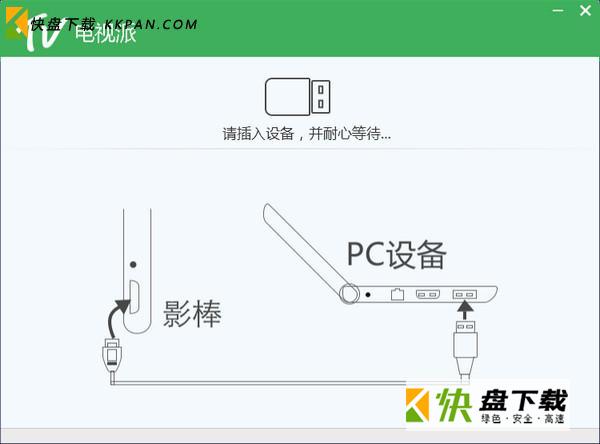
电视派软件亮点
1、家中、酒店、会议室,保证你的视听习惯不再变。
2、电视属性修改,分分钟搞定
3、断点续播、云收藏,换个电视也能接着看
4、海量正版超清影视,一键推送至大屏播放
5、本地视频、图片、音乐推送,满足你的分享欲
6、极简遥控器,操作很简单,功能不简单
7、电视、影棒、投影仪,多平台设备兼容跨界互联。
8、影视、图片、短视频,正版高清即点即看内容全。
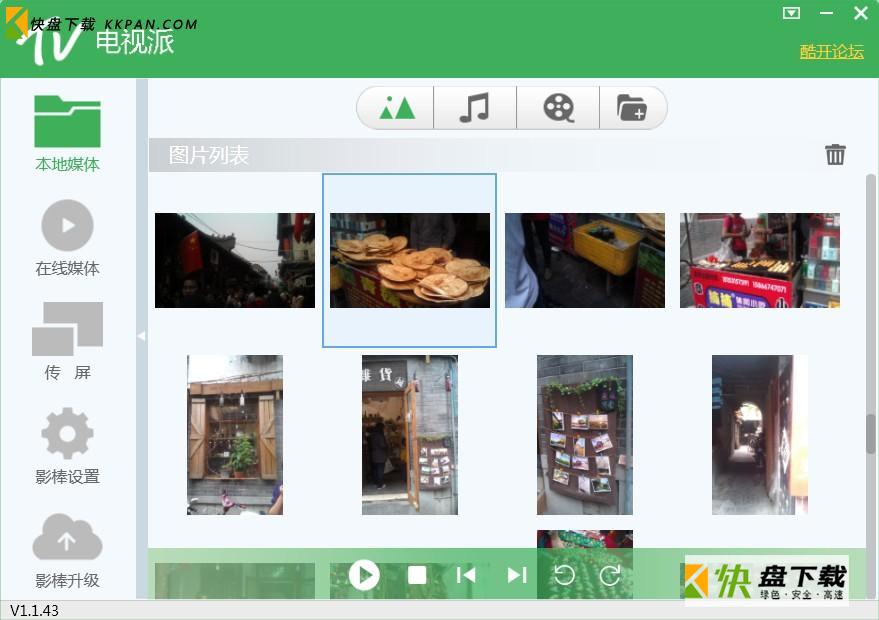
电视派使用方法
1、打开PC电视派软件,并将电视派连接至需要推送的设备,如图1(注:请确保电脑和影棒连接的是同一路由,或者电脑自身wifi连接在影棒的ID上)

2、用户初次安装电视派后,进入到‘在线媒体’页面,选择任一视频网点击进入,会默认在IE上进入视频网站,然后点击任一视频在浏览器上播放,此时在IE浏览器的命令栏中点击图标
,即可将此视频推送至影棒设备播放了。
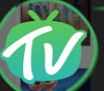
3、如果用户电脑上安装了360安全浏览器或搜狐浏览器,那么在
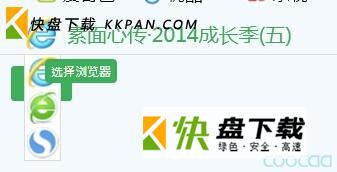
这个上面是可以选择浏览器的,比如选择360浏览器后,点击图中的《素面心传》,会打开360浏览器,并自动安装推送插件。
4、推送视频播放后,还可以在电视派的下方对播放的视频进行播控进度控制、声音调节、播放暂停、清晰度切换等操作。
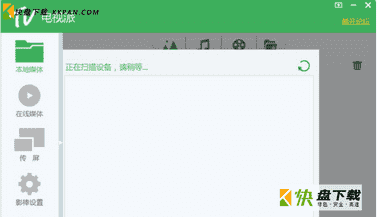











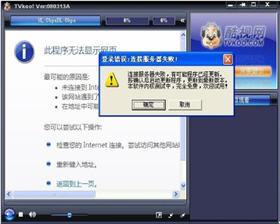











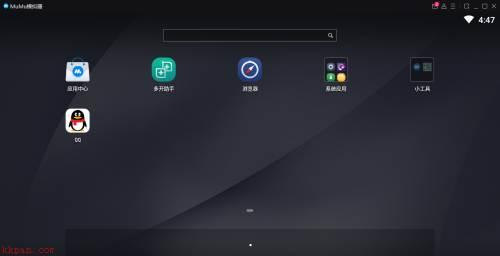
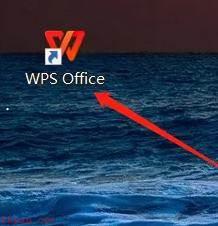









 主播音效王下载
主播音效王下载 电脑怎么看韩剧 v5.7.2
电脑怎么看韩剧 v5.7.2 雪亮工程平台下载
雪亮工程平台下载 EV互动下载
EV互动下载